Panel sterowania w systemie Windows to zbiór apletów, przypominających małe programy, których można używać do konfigurowania różnych aspektów systemu operacyjnego.
Na przykład jeden aplet w Panelu sterowania umożliwia konfigurację rozmiaru wskaźnika myszy (między innymi), podczas gdy inny umożliwia dostosowanie wszystkich ustawień związanych z dźwiękiem.
Inne aplety mogą służyć do zmiany ustawień sieciowych, konfigurowania przestrzeni dyskowej, zarządzania ustawieniami wyświetlania i nie tylko. Możesz zobaczyć, co wszyscy robią, na naszej liście apletów panelu sterowania.
Zanim więc będziesz mógł wprowadzić którąkolwiek z tych zmian w systemie Windows, musisz otworzyć Panel sterowania. Na szczęście jest to bardzo łatwe - przynajmniej w większości wersji systemu Windows.
Zaskakujące jest to, że sposób otwierania Panelu sterowania różni się nieco między wersjami systemu Windows. Poniżej znajdują się kroki dla Windows 10, Windows 8, Windows 7, Windows Vista i Windows XP. Zobacz jaką mam wersję systemu Windows? jeśli nie jesteś pewien.
Wymagany czas: Otwarcie Panelu sterowania zajmie prawdopodobnie tylko kilka sekund w większości wersji systemu Windows. Zajmie to znacznie mniej czasu, gdy wiesz, gdzie to jest.
Otwórz Panel sterowania w systemie Windows 10
-
Wybierz Start przycisk.
-
Rodzaj panel sterowania.
Nie używasz klawiatury? Przewiń w dół listy opcji Start i otwórz plik System Windows teczka.
-
Wybierz panel sterowania z listy.
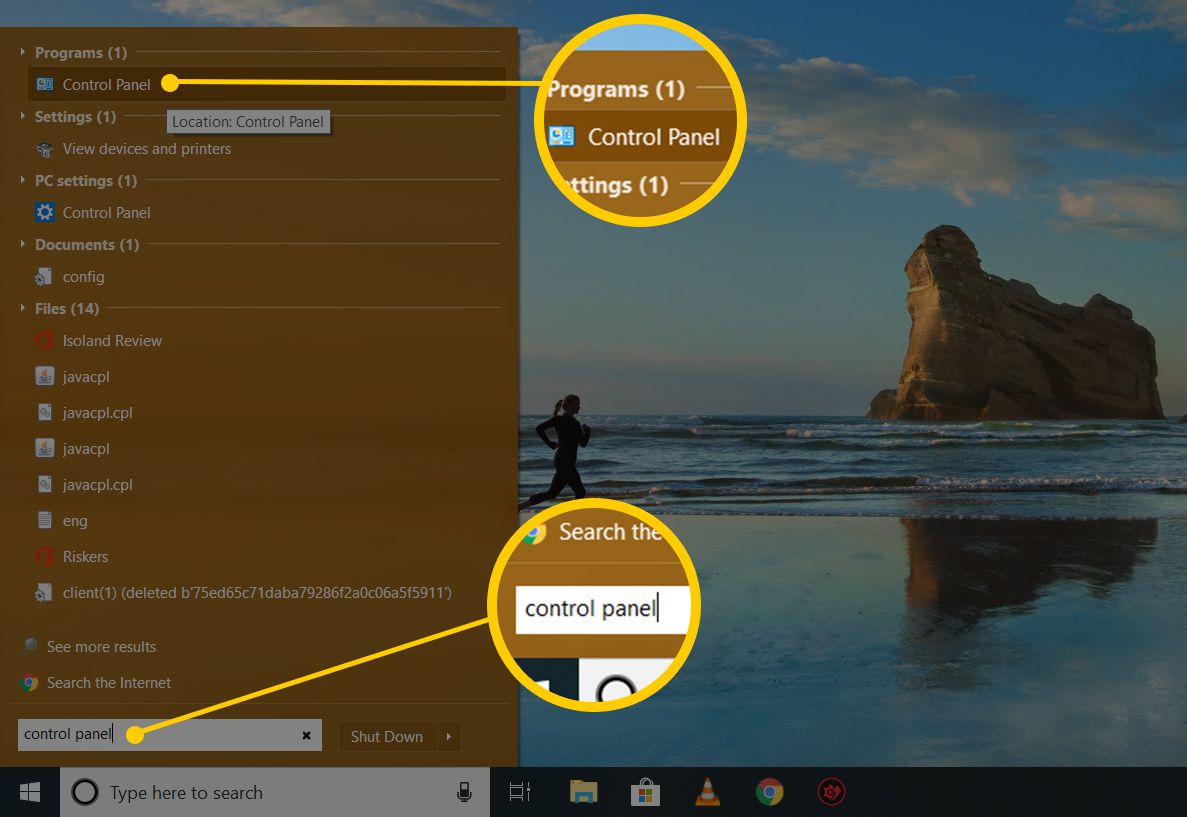
Na większości komputerów z systemem Windows 10 Panel sterowania otwiera się w widoku kategorii, który sortuje aplety w [przypuszczalnie] kategorie logiczne. Jeśli chcesz, możesz zmienić opcję Wyświetl według na Duże ikony lub Małe ikony, aby wyświetlić wszystkie aplety z osobna.
Otwórz Panel sterowania w Windows 8 lub 8.1
Niestety, Microsoft szczególnie utrudnił dostęp do Panelu sterowania w Windows 8. Ułatwili to trochę w Windows 8.1, ale nadal jest to zbyt skomplikowane.
-
Na ekranie startowym przesuń palcem w górę, aby przełączyć się na Aplikacje ekran. Za pomocą myszy wybierz ikonę strzałki skierowanej w dół, aby wyświetlić ten sam ekran.
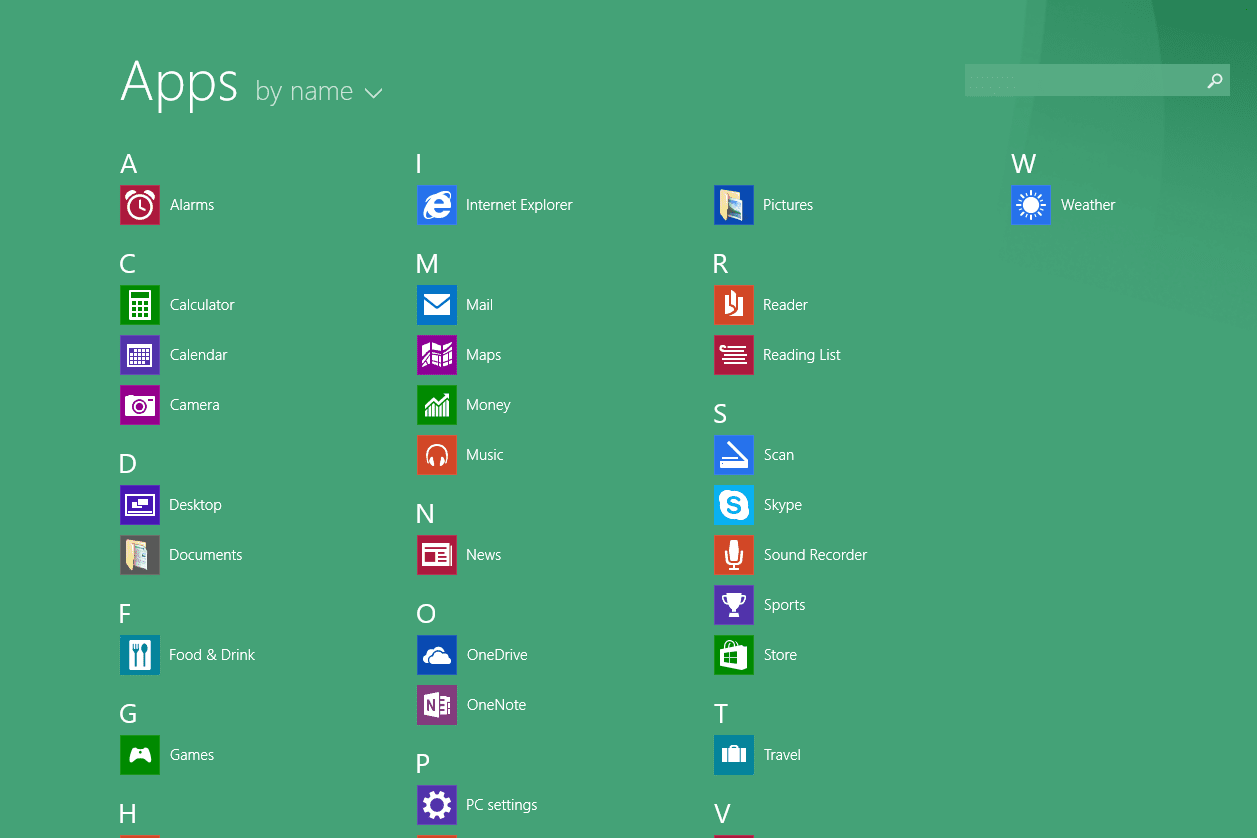
Przed aktualizacją systemu Windows 8.1 dostęp do ekranu aplikacji można uzyskać, przesuwając palcem w górę od dołu ekranu lub klikając prawym przyciskiem myszy w dowolnym miejscu i wybierając Wszystkie aplikacje.
Jeśli używasz klawiatury, rozszerzenie WYGRAJ + X skrót wywołuje menu użytkownika zaawansowanego, które zawiera łącze do Panelu sterowania. W systemie Windows 8.1 możesz także kliknąć prawym przyciskiem myszy przycisk Start, aby wyświetlić to przydatne menu szybkiego dostępu.
-
Na ekranie aplikacji przesuń lub przewiń w prawo i znajdź System Windows kategorii.
-
Wybierz panel sterowania.
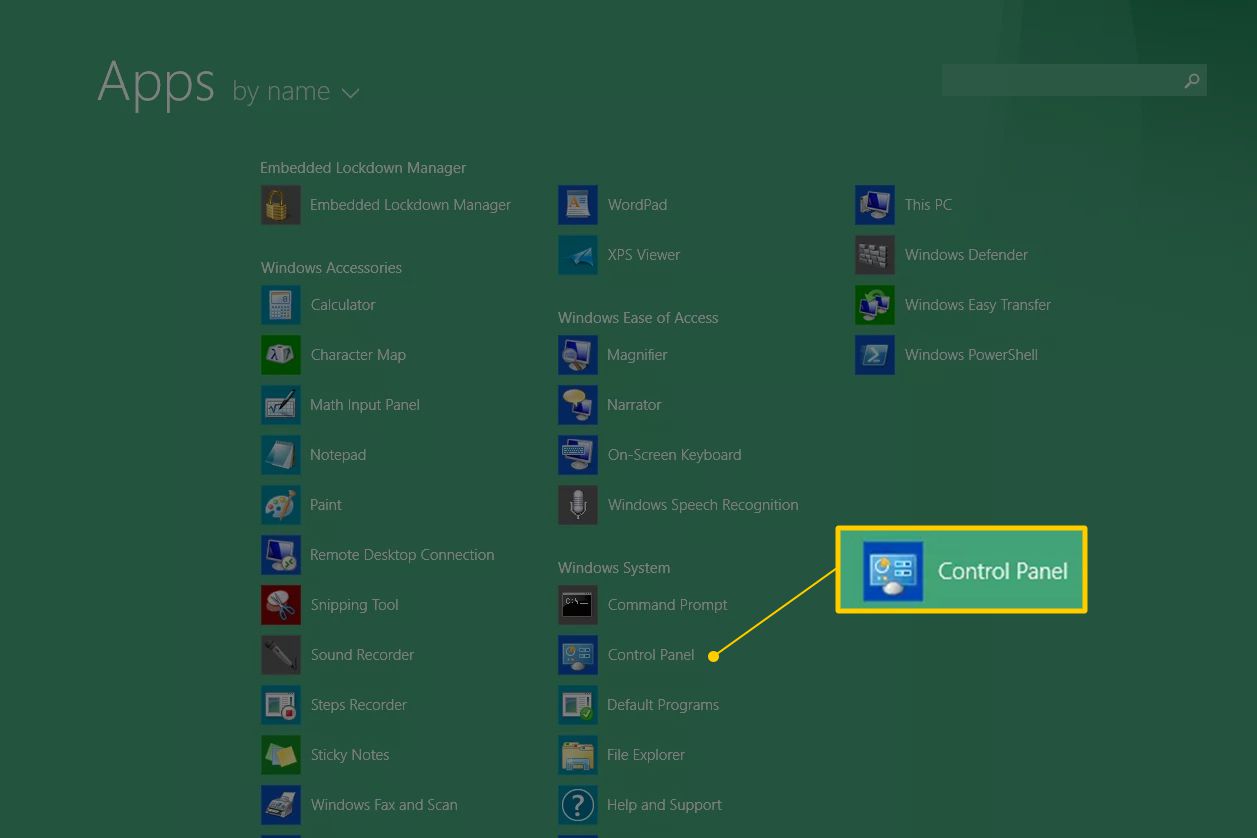
Windows 8 przełączy się na Pulpit i otworzy Panel sterowania.
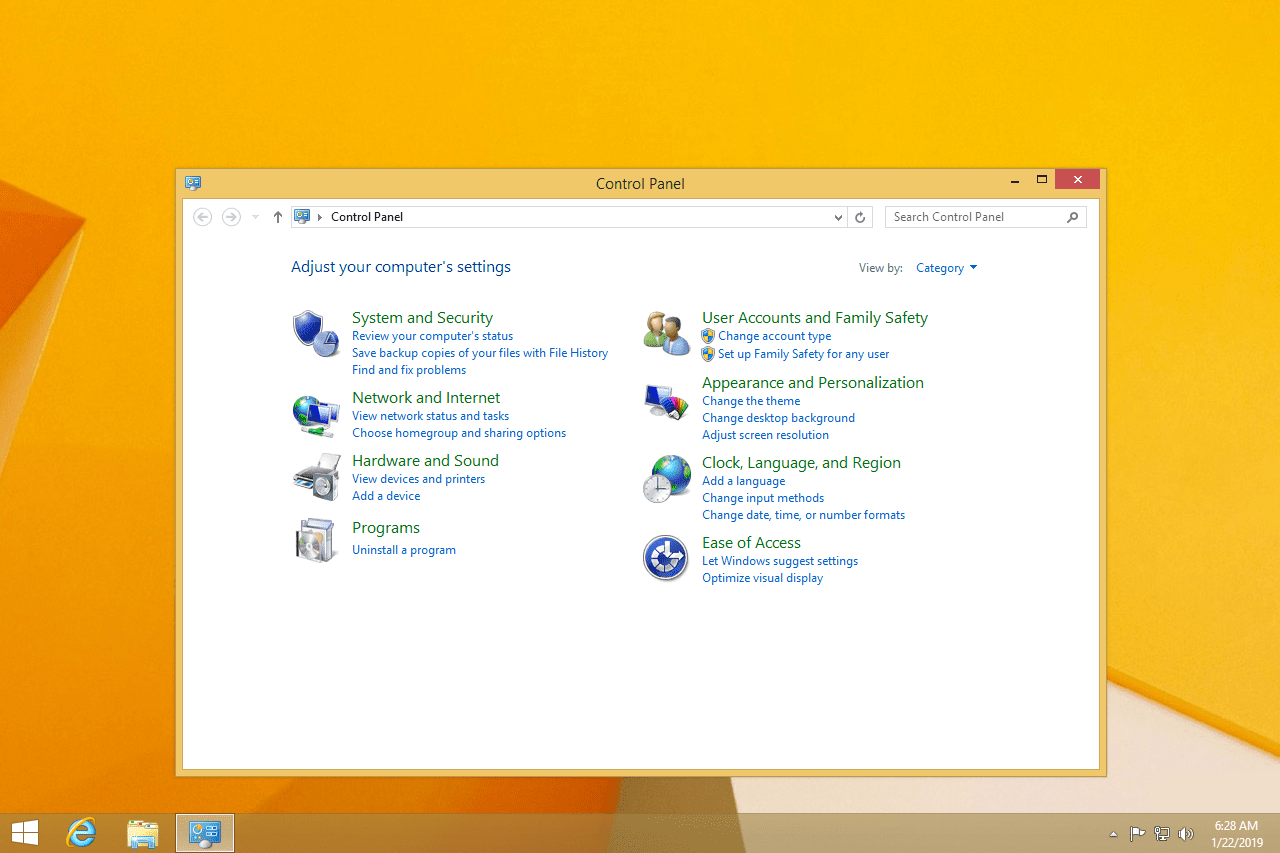
Podobnie jak w większości wersji systemu Windows, widok kategorii jest domyślnym widokiem Panelu sterowania w systemie Windows 8, ale zalecamy zmianę go na prawdopodobnie łatwiejszy w zarządzaniu widok Małe ikony lub Duże ikony. Zrób to, wybierając Kategoria z menu u góry Panelu sterowania, a następnie wybierając widok ikon.
Otwórz Panel sterowania w systemie Windows 7, Vista lub XP
-
Otwórz menu Start.
-
Wybierz panel sterowania z listy na prawym marginesie.
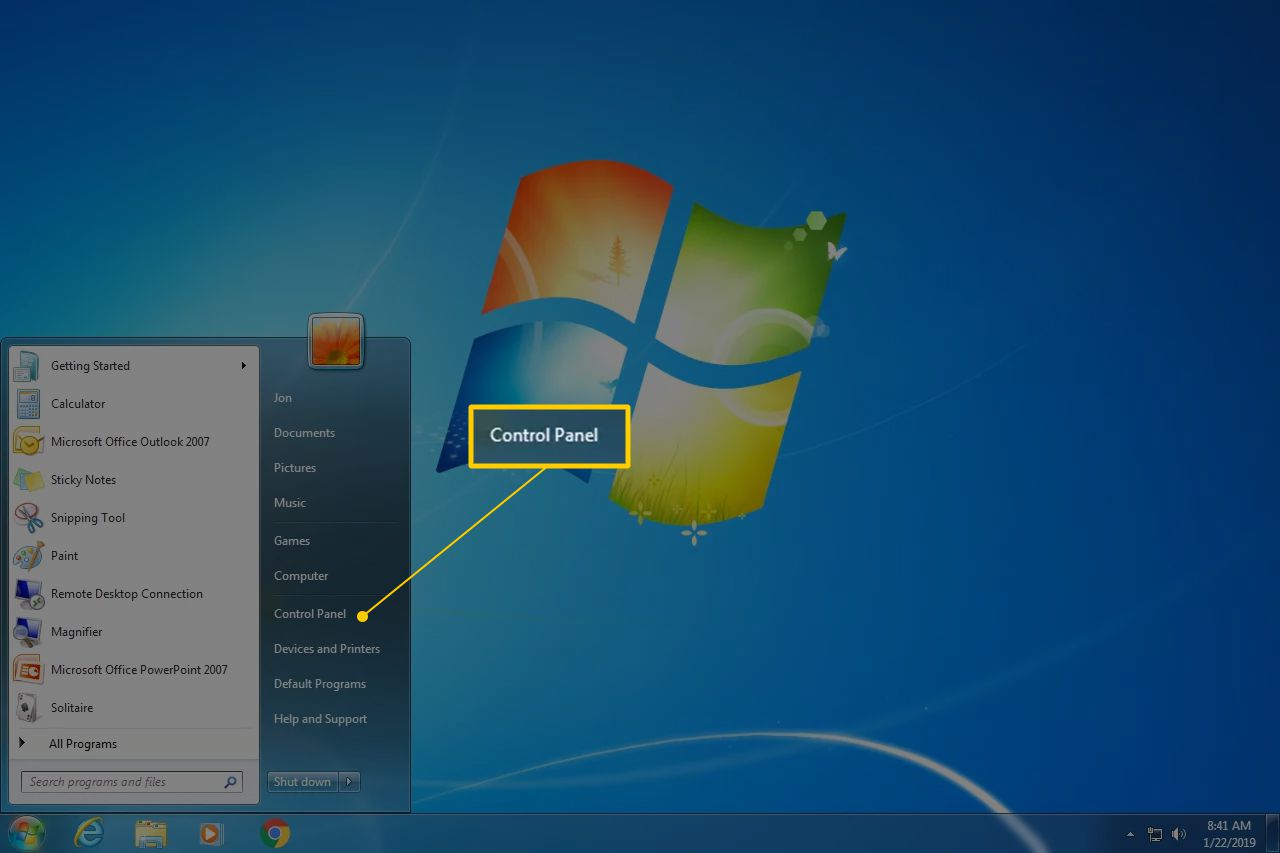
Windows 7 lub Vista: Jeśli nie widzisz Panelu sterowania, łącze mogło zostać wyłączone w ramach dostosowywania menu Start. Zamiast tego wpisz kontrola w polu wyszukiwania u dołu menu Start, a następnie wybierz panel sterowania gdy pojawia się na powyższej liście.
Windows XP: Jeśli nie widzisz opcji Panelu sterowania, Twoje menu Start może być ustawione na „klasyczne” lub łącze mogło zostać wyłączone w ramach dostosowywania. Próbować Start > Ustawienia > panel sterowanialub wykonaj kontrola z pola Uruchom.
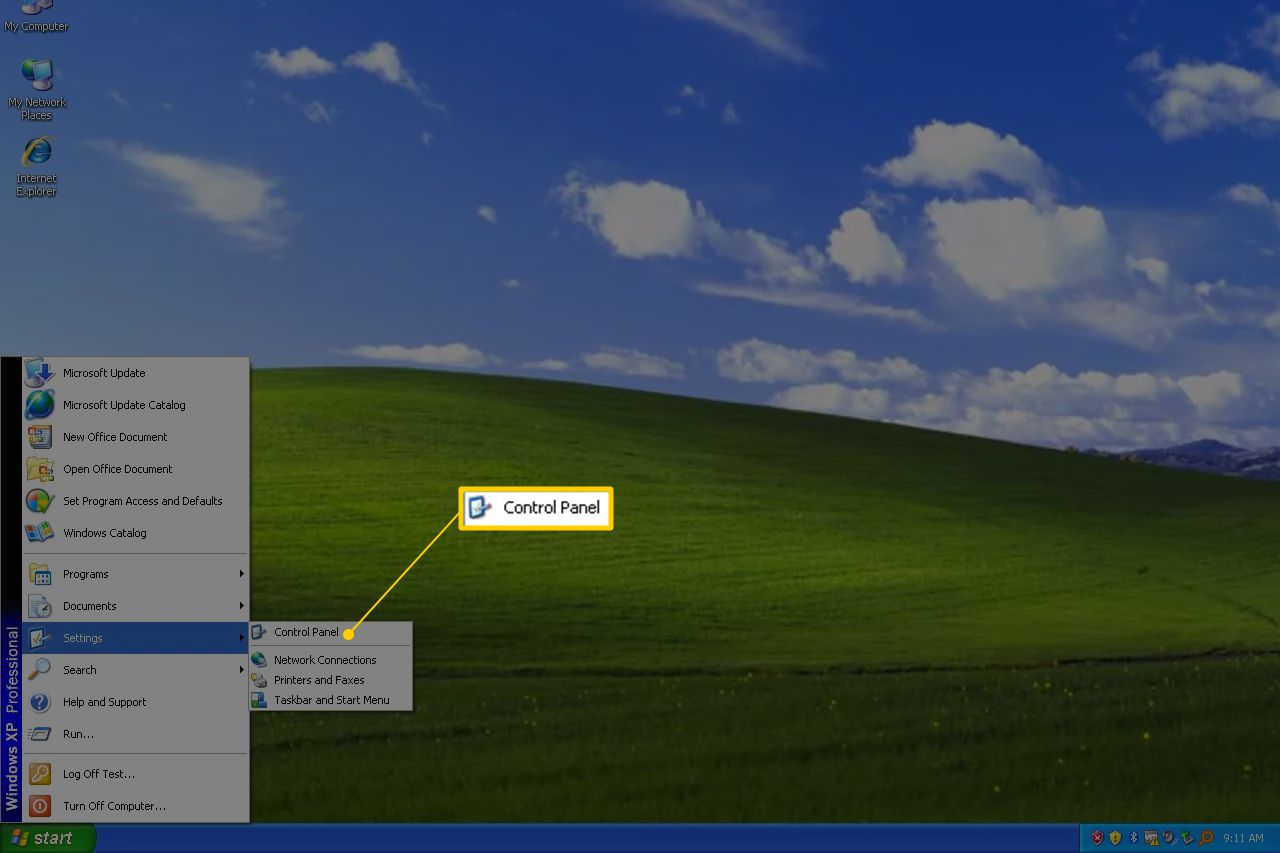
We wszystkich trzech wersjach systemu Windows widok zgrupowany jest wyświetlany domyślnie, ale widok niezgrupowany odsłania wszystkie poszczególne aplety, ułatwiając ich wyszukiwanie i używanie.
Inne sposoby otwierania apletów panelu sterowania
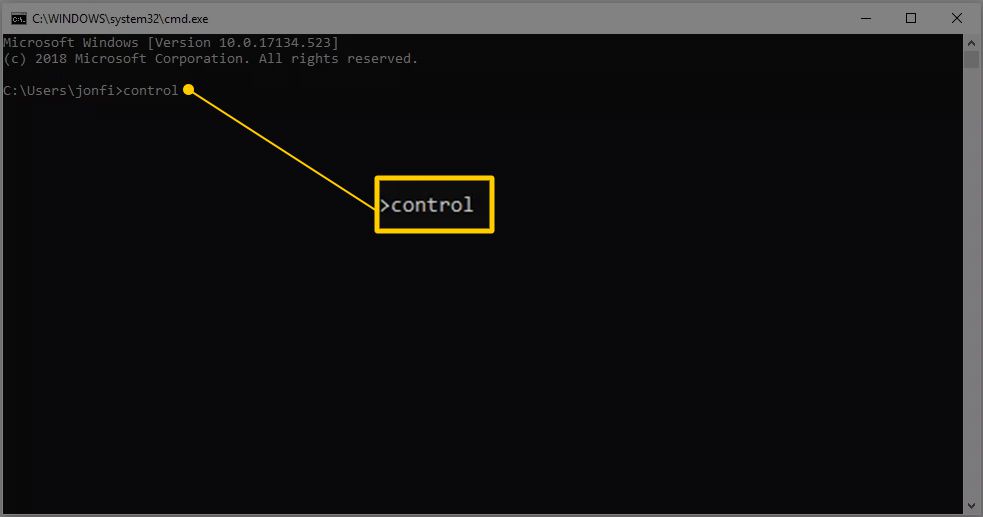
Jak wspomnieliśmy kilka razy powyżej, rozszerzenie kontrola polecenie uruchomi Panel sterowania z dowolnego interfejsu wiersza poleceń w systemie Windows, w tym z wiersza polecenia.
Dodatkowo każdy aplet Panelu sterowania można otworzyć za pomocą wiersza polecenia, co jest bardzo przydatne, jeśli tworzysz skrypt lub potrzebujesz szybkiego dostępu do apletu. Pełną listę zawiera sekcja Polecenia wiersza poleceń dla apletów Panelu sterowania.
Innym sposobem uzyskania dostępu do apletów Panelu sterowania jest włączenie GodMode w systemie Windows, który jest specjalnym folderem zawierającym aplety z Panelu sterowania. To nie jest sam Panel sterowania, ale folder z łatwym dostępem do narzędzi znalezionych w programie.
